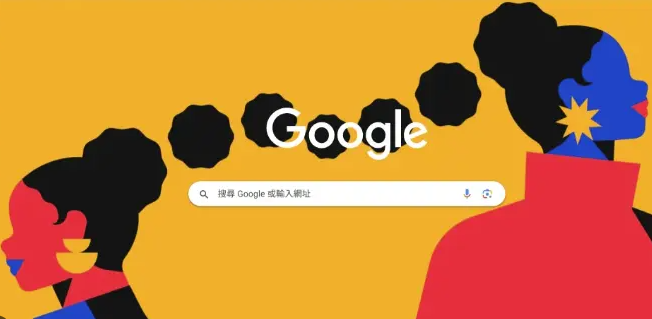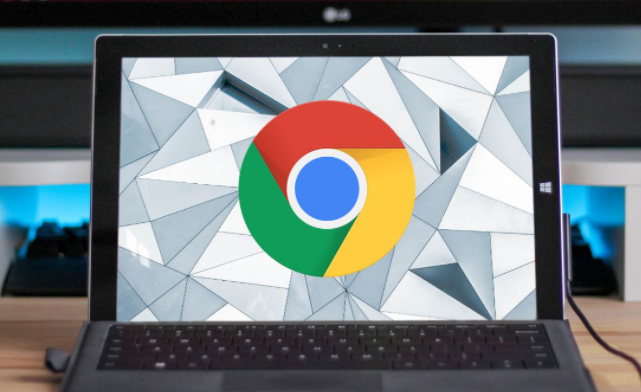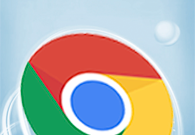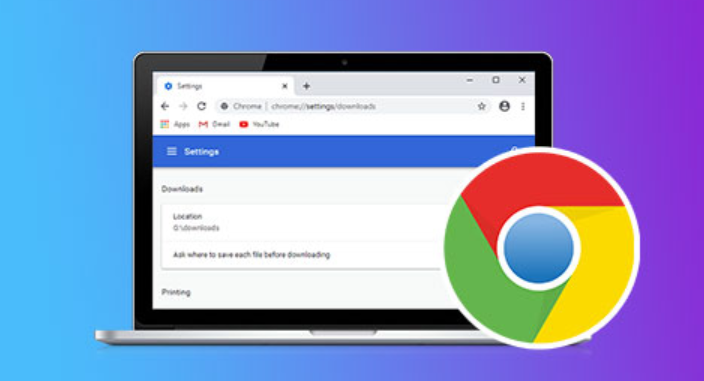谷歌浏览器隐私保护设置新手操作教程
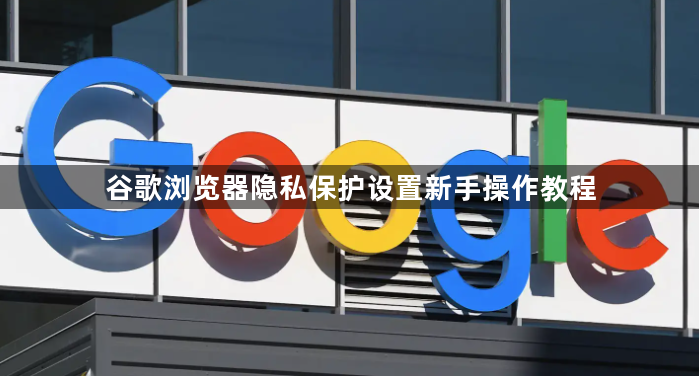
打开谷歌浏览器后,点击右上角三个点的菜单图标,选择“新建隐身窗口”。这种模式下不会保存浏览历史、Cookie和表单填写信息,适合临时使用他人设备或查看敏感内容的场景。退出隐身模式后所有数据自动清除,有效避免残留痕迹泄露个人信息。
进入浏览器设置页面,找到“隐私和安全”板块下的“清除浏览数据”选项。建议定期清理缓存图片、下载记录及其他站点数据,特别是要勾选“Cookie和其他网站数据”。通过选择“所有时间”作为时间范围并执行清除操作,可阻断网站通过Cookie进行的跨会话追踪行为。对于需要长期保留的书签和重要密码,系统会自动跳过不删除。
在相同区域的“网站设置”中,将默认权限调整为询问每次或直接拒绝。重点管理摄像头、麦克风、位置等敏感设备的访问请求,非必要情况下保持关闭状态。针对频繁弹出通知的网站,统一设置为不允许发送推送消息,减少信息干扰的同时降低被分析兴趣偏好的风险。
地址栏输入chrome://settings/privacy进入高级配置界面。推荐开启“安全浏览”功能的增强保护模式,该方案会实时检测恶意软件与钓鱼网站,并向Google发送匿名样本用于威胁情报分析。若对数据上传存在顾虑,可选择标准保护级别仍能获得基础防护效果。
安装扩展程序时优先从官方应用商店获取可信插件。推荐搭配使用uBlock Origin拦截广告脚本,配合Privacy Badger自动识别并阻止隐形追踪器。遇到要求过多权限的未知扩展应立即卸载,防止恶意代码窃取浏览习惯数据。多个扩展同时运行时需注意相互间的兼容性问题。
通过上述步骤依次完成隐身模式启用、数据清理、权限管控、安全防护组件安装等操作,能够系统性构建多层次隐私防线。从基础的环境隔离延伸到主动防御机制层层递进,既满足日常浏览需求,又能有效对抗复杂网络环境下的潜在威胁。
猜你喜欢